Ahora que llega ya la época de vacaciones, voy a dedicar un post a explicar cómo se configura un mensaje de vacaciones en el Webmail de AYSER.COM.
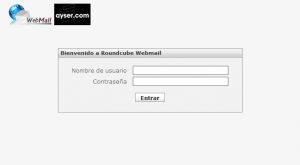
En primer lugar, debemos autenticarnos en el Webmail, entrando en https://correo.ayser.net
Una vez dentro, debemos acceder en la parte superior derecha, al apartado “Configuración”
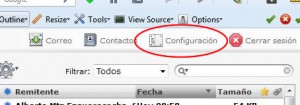
Seguido seleccionaremos en el menú de la izquierda el apartado “Configuración del servidor”
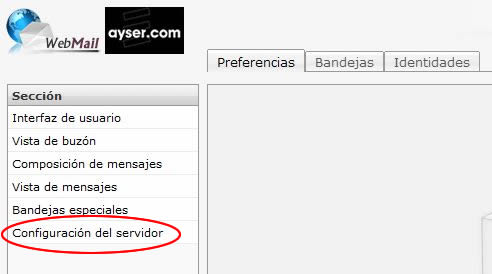
En la zona de contenidos, accederemos al apartado “Cambiar parámetros de la cuenta”, lo que nos dará acceso a configurar todas las posibilidades de nuestra cuenta de correo, teles como cambiar la contraseña, activar/desactivar el AntiSpam, reenviar los correos a otra cuenta, recibir correos de cuentas externas (Yahoo!, GMail, etc.) en nuestro buzón de correo, etc.
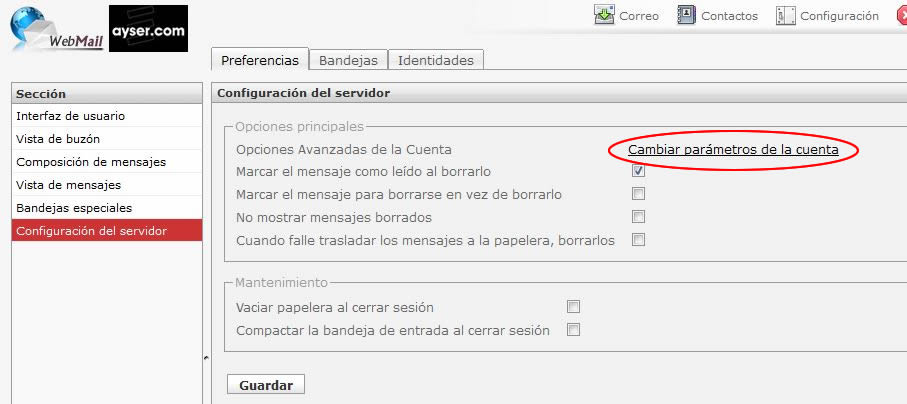
Nos centraremos en el post de hoy, que consiste en crear un mensaje de vacaciones. Así pues, seleccionaremos la pestaña “Auto-respuesta”
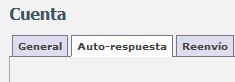
A continuación, pongo una pantalla de ejemplo, de cómo hacer un mensaje de vacaciones, y debajo de la imagen, explicaré cada uno de los apartados.
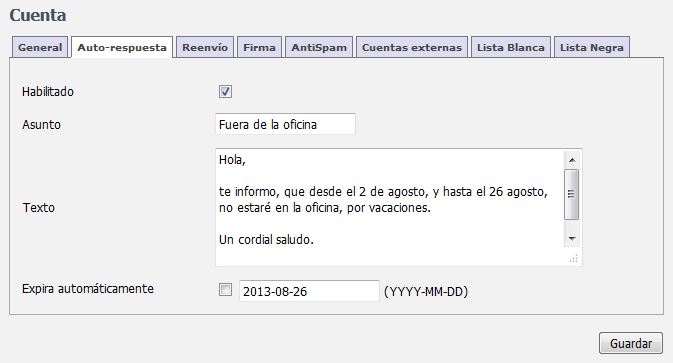
- Habilitado: Activa o desactiva el sistema de auto-respuesta. En caso de sobrepasarse la fecha de expiración, el sistema se desactiva automáticamente.
- Asunto: En este espacio escribiremos el texto que queremos que aparezca en el asunto del correo electrónico que recibirán quienes nos manden correos en ese espacio de tiempo
- Texto: Este espacio contendrá el texto que aparecerá en el cuerpo del mensaje
- Expira automáticamente: Escribiremos la fecha a partir de la cual, ya no se enviarán mensajes de auto-respuesta. Para que este sistema funcione, debemos de habilitar el tick que aparece a la izquierda de la fecha.
La fecha debe escribirse en formato YYYY-MM-DD, donde YYYY es el año completo, con los cuatro dígitos (ej.: 2013), MM es el mes con dos dígitos (ej.: 08, 11, etc.) y DD es el día con dos dígitos (ej.: 01, 09, 15, etc.)
Como dato, este sistema de auto-respuesta, sólo envía un correo diario, a cada remitente. Es decir, que si un remitente nos envía 7 mensajes el mismo día, sólo recibirá un mensaje de auto-respuesta.

 Blog
Blog 